Cara Menghapus Logo iSkysoft Dari Video (Metode Berbayar dan Gratis)
iSkysoft Video editor adalah salah satu perangkat lunak pengeditan video yang menguasai web. Sangat cocok untuk pemula yang baru mengenal video editing. Program ini memungkinkan Anda untuk mengedit hampir semua format video. Selain itu, ia hadir dengan opsi penyesuaian dan efek penting untuk meningkatkan video. Tetapi masalah tanda air muncul jika Anda adalah pengguna gratis.
Jika Anda ingin video Anda diputar tanpa tanda air, Anda dapat berlangganan versi premium aplikasi. Untuk mengajari Anda bagaimana Anda dapat melihat tutorial di bawah ini. Selain itu, Anda akan menemukan alternatif yang bisa diterapkan, sehingga Anda tidak perlu mengeluarkan uang. Tanpa diskusi lebih lanjut, pelajari cara menghapus logo iSkysoft dari video setelah lompat.
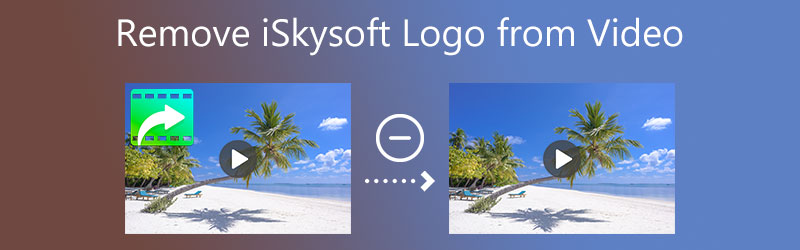
- Bagian 1. Cara Menghapus Logo iSkysoft dengan Pembayaran
- Bagian 2. Cara Menghapus iSkysoft Watermark Gratis
- Bagian 3. FAQ pm iSkysoft Watermark
Bagian 1. Cara Menghapus Logo iSkysoft dengan Pembayaran
Jika saat ini Anda menggunakan versi uji coba gratis dari program, tanda air pada video adalah batasannya. Cara termudah untuk menghapus logo tanda air iSkysoft dari video adalah dengan membeli paket iSkysoft. Paket ini memungkinkan Anda untuk menghapus tanda air besar yang dilampirkan pada video yang diekspor. Plus, Anda dapat menikmati lebih banyak manfaat, termasuk pembaruan gratis, mengunduh aset Filmstock, dukungan teknis gratis, mengekspor aset dari Filmstock, dll. Anda dapat mengikuti langkah-langkah di bawah ini dan mempelajari cara menghapus logo iSkysoft:
Langkah 1. Kunjungi situs web resmi alat dan unduh program di komputer Anda. Ikuti wizard pengaturan untuk menginstalnya. Kemudian, luncurkan setelahnya.
Langkah 2. Tambahkan video yang ingin Anda edit dengan membuka Tambahkan File Media tab. Selanjutnya, pergi ke Simpan dan Bagikan tab untuk mengekspor video.
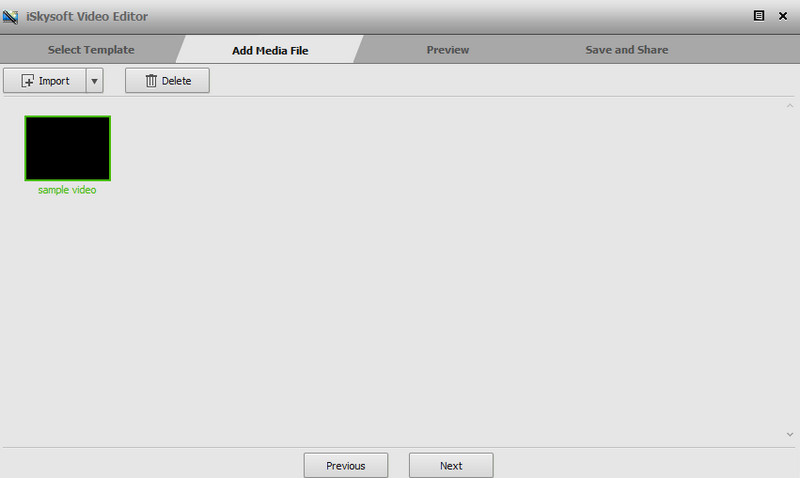
LANGKAH 3. Tekan Ekspor tombol dari Keluaran jendela dan klik Beli sekarang tombol dari jendela Petunjuk Percobaan.
LANGKAH 4. Anda akan tiba di situs web mereka di mana Anda dapat memilih paket. Pilih rencana yang cocok. Setelah itu, tanda air akan dihapus dari video yang Anda ekspor.
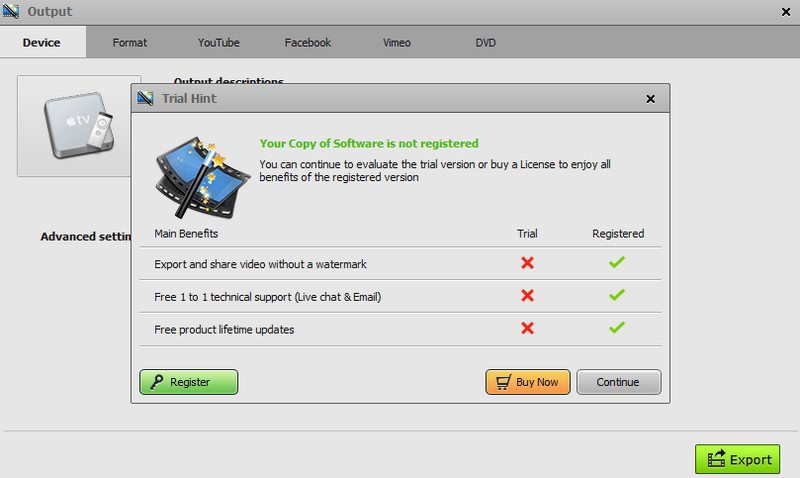
Bagian 2. Cara Menghapus iSkysoft Watermark Gratis
1. Vidmore Video Converter
Pengonversi Video Vidmore adalah alat yang efisien yang akan membantu Anda menghapus logo tanda air iSkysoft secara gratis. Alat ini tersedia di Windows dan Mac. Selain itu, seluruh antarmuka dan fitur mudah ditangani, memungkinkan Anda menyelesaikan tugas dengan cepat. Selain itu, ini memungkinkan Anda untuk mengatur waktu untuk tanda air yang ditampilkan di tempat lain dalam video. Plus, Anda dapat memilih beberapa tanda air untuk menghapus elemen atau objek yang tidak diinginkan dari video. Selain itu, alat ini dapat menghapus tanda air dari format video apa pun seperti MP4, MOV, FLV, WMV, dll. Ikuti panduan di bawah ini untuk proses langkah demi langkah tentang cara menghapus logo iSkysoft dari video.
Langkah 1. Unduh dan instal Vidmore Video Converter
Anda dapat memperoleh aplikasi dengan mengklik salah satu dari Download Gratis tombol di bawah. Pastikan untuk memilih tautan yang tepat untuk OS komputer Anda. Tepat setelah itu, instal dan luncurkan.
Langkah 2. Luncurkan Penghilang Tanda Air Video
Sekarang, pergi ke Toolbox tab yang muncul di menu atas program. Dari sini, Anda akan melihat fitur yang berbeda. Pilih Penghapus Tanda Air Video dan klik Plus tombol tanda. Kemudian, unggah video iSkysoft Anda untuk diedit.
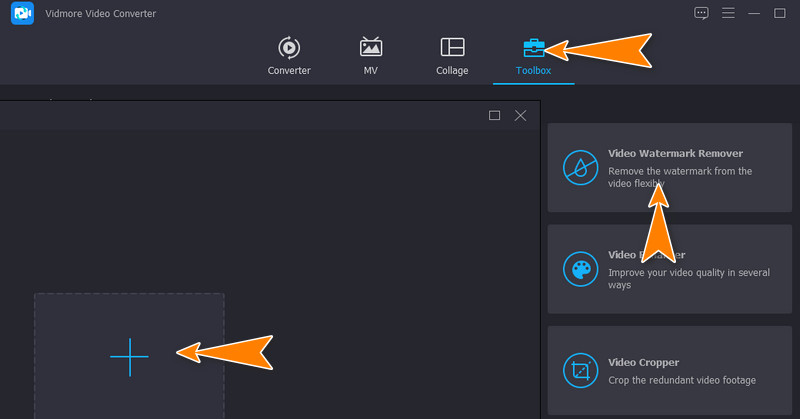
Langkah 3. Hapus tanda air
Untuk mendemonstrasikan cara menghapus logo iSkysoft dari video, klik tombol Tambahkan area penghapusan tanda air dan tempatkan kotak pilihan ke tanda air. Anda dapat mengubah ukuran kotak pilihan untuk menutupi seluruh tanda air atau menambahkan lebih banyak area penghilang tanda air.
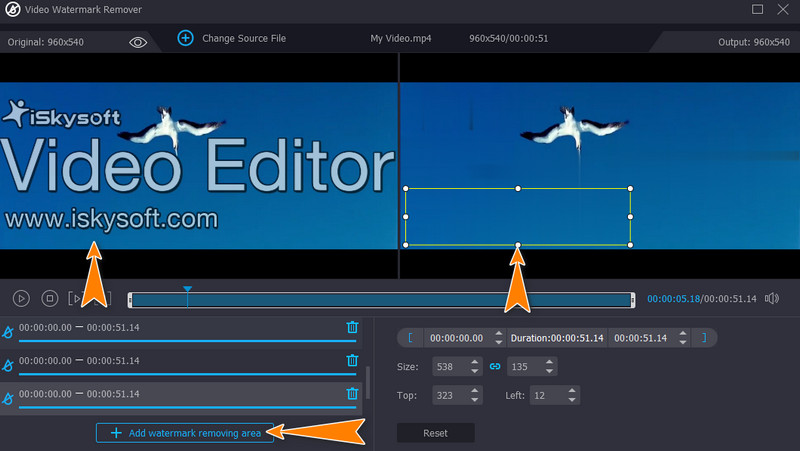
Langkah 4. Simpan hasil akhir
Sebelum menyimpan file, Anda dapat mengedit pengaturan audio dan video dengan membuka Keluaran pilihan. Kemudian, sesuaikan pengaturan yang diperlukan. Terakhir, centang pada Ekspor tombol untuk menyimpan versi final video.
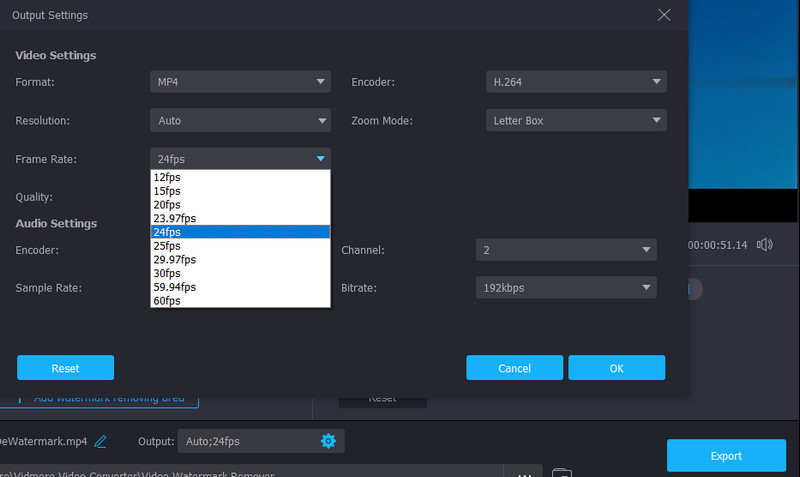
2. Penghilang Tanda Air Apowersoft
Program lain yang akan membantu Anda menghapus tanda air dari video iSkysoft Anda adalah Apowersoft Watermark Remover. Dengan itu, Anda akan dapat memfasilitasi pemrosesan batch. Anda juga dapat memilih beberapa tanda air dalam sebuah video. Berikut adalah langkah-langkah yang harus Anda ikuti untuk mempelajari cara menghapus logo iSkysoft dari video menggunakan alat ini.
Langkah 1. Dapatkan program dari situs resminya dan luncurkan di komputer Anda.
Langkah 2. Dari antarmuka utama, klik Hapus tanda air dari video diikuti oleh ikon tanda Plus untuk mengimpor video yang memiliki tanda air iSkysoft.
LANGKAH 3. Sekarang, klik Alat Seleksi tombol dan sorot tanda air di video. Kemudian, tekan Convert untuk memproses video dan menyimpan versi final video.
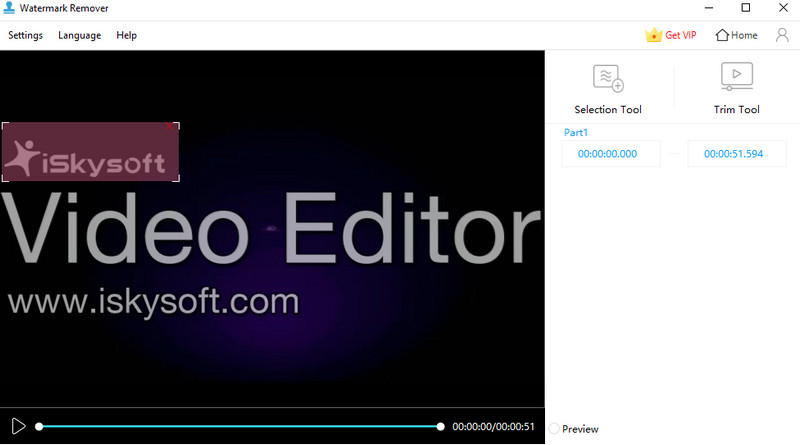
3. Hapus Logo Sekarang
Hapus Logo Sekarang adalah program gratis yang digunakan untuk menghapus atau menyembunyikan ketidaksempurnaan dari video Anda. Yang membuatnya berbeda dari program sebelumnya adalah algoritmanya yang canggih. Itu dapat mendeteksi tanda air seperti logo, perangko, dan teks dan menghapusnya secara otomatis. Mulailah menggunakan program dengan mengikuti langkah-langkah di bawah ini.
Langkah 1. Minta program diunduh dan diinstal di komputer Anda.
Langkah 2. Luncurkan alat dan klik Tambahkan File tombol untuk mengimpor video target Anda.
LANGKAH 3. Sekarang, tekan Temukan Logo tombol untuk secara otomatis membiarkan perangkat lunak mencari tanda air. Atau, Anda dapat memilih tanda air secara manual menggunakan alat pemilihan.
LANGKAH 4. Hancurkan Mulailah tombol untuk memicu aplikasi menghapus tanda air dari video.
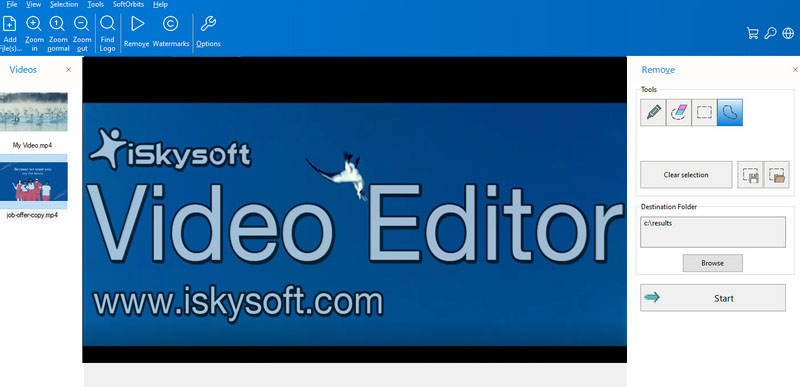
4. Penghapus Logo Video
Anda harus memiliki penghapus tanda air yang efektif untuk video seperti Penghilang Logo Video untuk video bebas tanda air. Demikian juga, ini memungkinkan Anda untuk menghapus elemen yang tidak diinginkan dari video, termasuk tanda tangan, logo, subtitle, dll. Selain itu, alat ini dilengkapi dengan fungsi crop video. Fitur ini juga berguna untuk menghilangkan watermark di sudut video. Cari tahu cara mengoperasikan aplikasi di bawah ini.
Langkah 1. Dapatkan programnya dan luncurkan di PC Anda.
Langkah 2. Selanjutnya, tekan Muat File Video tombol untuk mengunggah video yang ingin Anda edit.
LANGKAH 3. Kemudian, klik Tetapkan Area Logo 1 tombol untuk memilih tanda air.
LANGKAH 4. Setelah itu, tekan tombol Hapus Logo tombol untuk memulai proses.
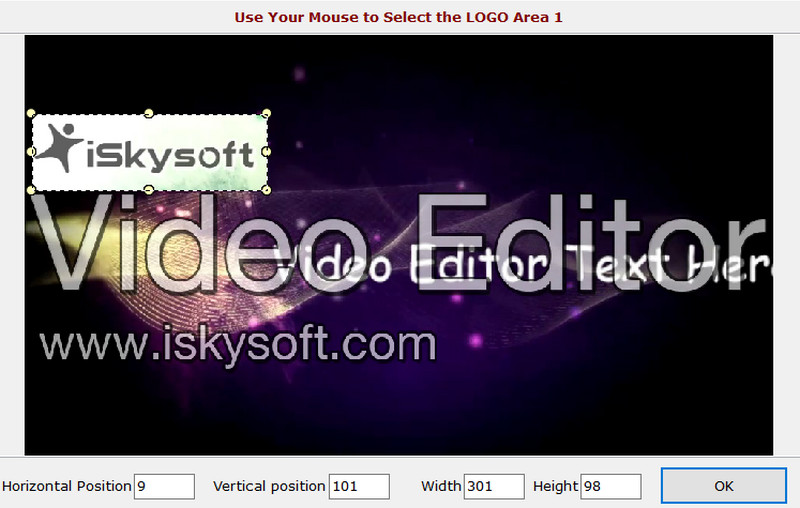
Bagian 3. FAQ Tentang iSkysoft Watermark
Apakah satu lisensi berfungsi untuk macOS dan Windows?
Lisensi yang dibeli tidak dapat digunakan untuk Windows dan Mac. Anda perlu membeli lisensi terpisah untuk Windows dan Mac. Namun demikian, berikut adalah bagaimana Anda dapat menghapus logo iSkysoft Mac atau logo Windows.
Bisakah saya menghapus tanda air dengan versi uji coba gratis?
Sayangnya, Anda tidak dapat menghapus tanda air dalam versi uji coba gratis iSkysoft. Tetapi setelah membeli versi lengkap, Anda dapat dengan bebas menghapus tanda air. Di sisi lain, Anda dapat menggunakan alternatif di atas untuk menghapus tanda air secara gratis.
Bagaimana cara menghapus tanda air dari video tanpa kehilangan kualitas?
Beberapa program mengurangi kualitas video setelah menghapus tanda air. Dalam hal ini, Anda dapat menggunakan Vidmore Video Converter untuk menghapus tanda air dari video tanpa mencantumkan kualitas apa pun.
Kesimpulan
Menggunakan tutorial ini, Anda sekarang harus tahu cara menghapus logo iSkysoft dari video. Jika Anda mencari editor video yang berfungsi seperti editor video iSkysoft dengan fitur untuk menghilangkan watermark, Vidmore Video Converter sangat direkomendasikan.


